Klēpjdatora vāka atvēršana parasti ieslēdz ekrānu, un, aizverot vāku, ekrāns ir jāizslēdz. Bet jūs varat mainīt šos iestatījumus savā ierīcē. Izpildiet šo rakstu, lai mainītu klēpjdatora atvēršanas vāku.
1. Vieglākais veids, kā atvērt Palaist logs ir jānospiež Windows taustiņš + R.
2. Kopēt–ielīmēt šo komandu un hit Enter.
control.exe powercfg.cpl,, 3

3. Tagad Barošanas opcijas logā noklikšķiniet uz “Barošanas pogas un vāks”, Lai to paplašinātu.
4. Tagad noklikšķiniet uz “Vāka atvērta darbībaUn pēc tam noklikšķiniet uz “Uz baterijas:”Un nolaižamajā izvēlnē atlasiet iestatījumus, kurus vēlaties iespējot datorā. Iestatījumus var mainīt arī sadaļāIesprausts:“.
5. Tagad noklikšķiniet uz “Piesakies" un "labi“.
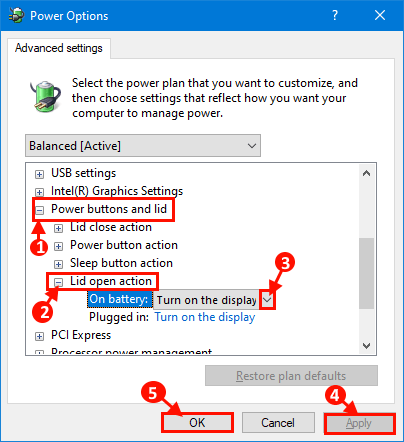
Kad esat saglabājis iestatījumus, aizveriet Barošanas opcijas logs. Pārstartējiet jūsu ierīcē.
Ko darīt, ja enerģijas opcijās nav norādīta atvērta darbība
Ja nevarat atrastVāka atvērta darbība”Iekš Barošanas opcijas logā, rīkojieties šādi:
Labot 1 - izmantojot komandu powercfg
Ja joprojām nevarat atrast atvērtas vāka darbības, izmēģiniet tālāk norādītās darbības.
1. Nospiediet Windows taustiņš + R taustiņu kopā, lai atvērtu a Palaist logs.
2. Tips “cmd”Tur un nospiediet CTRL + SHIFT + Enter taustiņu kopā, lai atvērtu paaugstinātu komandu uzvedni.

2. Kopēt unielīmēt šo komandu Komandu uzvedne logu un sit Enter izpildīt šo komandu.
powercfg -attributes SUB_BUTTONS 99ff10e7-23b1-4c07-a9d1-5c3206d741b4 -ATTRIB_HIDE

Tagad atveriet Barošanas opcijas logu un vēlreiz mēģiniet veikt šīs darbības. Jums vajadzētu būt iespējai pielāgot klēpjdatora vāka atvēršanu.
Labot 2 - atjaunot noklusējumus enerģijas opcijās
Vienkārši vēlreiz atveriet enerģijas opcijas un noklikšķiniet uz atjaunot noklusējumus.
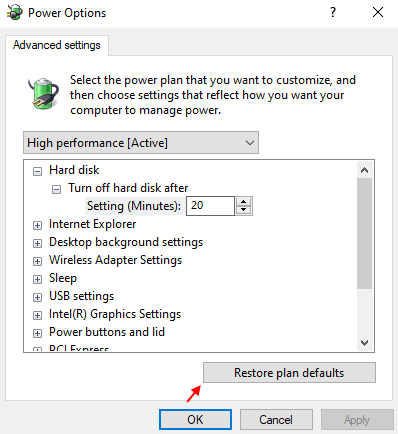
Labojums 3 - reģistra redaktora izmantošana
1. Nospiediet Windows taustiņš + R kopā, lai atvērtu reģistra redaktoru.
2. Tagad uzrakstiet regedit tajā un noklikšķiniet uz Labi, lai atvērtu reģistra redaktoru.

3. Kad tiek atvērts reģistra redaktors, vienkārši noklikšķiniet uz Fails un pēc tam noklikšķiniet uz Eksportēt, lai vispirms izveidotu dublējumu.
Tagad dodieties uz tālāk norādīto ceļu.
HKEY_LOCAL_MACHINE \ SYSTEM \ CurrentControlSet \ Control \ Power \ PowerSettingsf971e89-eebd-4455-a8de-9e59040e7347ff10e7-23b1-4c07-a9d1-5c3206d741b4
4. Labajā pusē vienkārši veiciet dubultklikšķi uz Atribūti un mainiet vērtības datus uz 2.
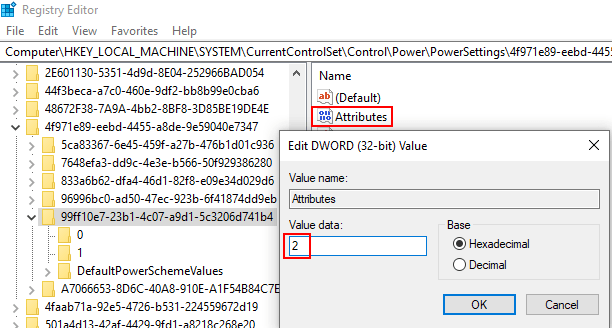
Tagad noklikšķiniet uz Labi un aizveriet reģistru.
Piezīme: - Lenovo lietotājiem
Vienkārši sāciet savu datoru un turpiniet nospiest pogu F2 (vai kāds var būt veltītais taustiņš, lai dotos uz BIOS) un dodieties uz BIOS.
Atrodiet Pagrieziet, lai sāktu un Atspējot to.



